win7系统打不开杀毒软件两种解决办法-win7系统打不开杀毒软件怎么办
来源:game773整合
时间:2024-01-02
小编:773游戏
win7系统电脑必须安装杀毒软件,让系统更加安全,预防病毒攻击。如果遇到win7系统打不开杀毒软件的情况怎么办?大家不要担心,如果遇到此类问题故障,可直接参考下面两种解决方法来win7系统打不开杀毒软件的问题。
推荐:win7纯净版系统下载
步骤如下:
方法一:强制运行程序
1、首先我们需要打开你电脑的任务管理器,这个是任何状态下都可以弹出的,按住键盘上面的CTRL+ALT+DEL呼出来;

2、呼出任务管理器之后呢,我们再点击右上角,一般都会有一个新建的按钮,点击一下打开新建窗口,在里面找到新建任务运行;
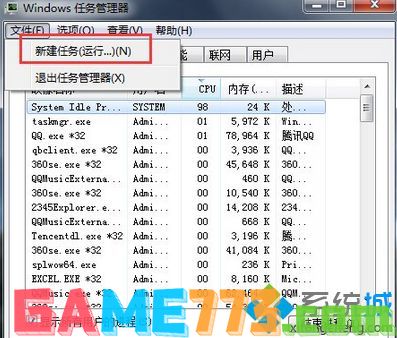
3、打开运行后,在里面输入你要打开的程序,比如说杀毒软件,就是360杀毒软件,输入360杀毒软件.exe,然后点击运行就会弹出杀毒窗口了。

方法二开始用360杀毒软件杀毒
1、弹出杀毒软件的窗口后,在里面继续找到病毒查杀功能按钮,然后点击一下打开杀毒界面,在里面选择进行杀毒;
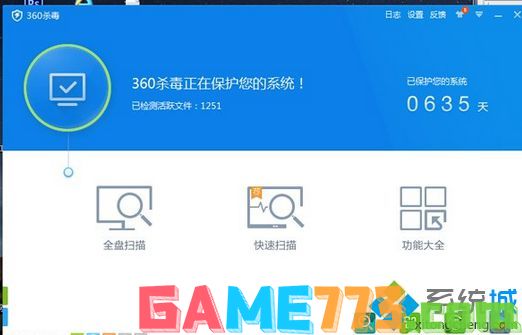
2、打开病毒查杀后,在右上角你可以直接点击快速杀毒,这样检测速度比较快,检测到被劫持的系统敏感区域,释放电脑的权限;
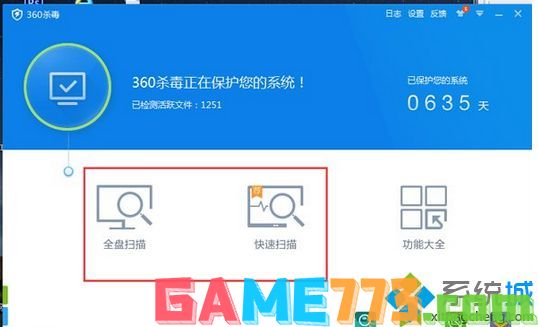
3、检测完成后,再去用全盘杀毒功能,再对全盘进行检测查杀,直到检测结果为安全后,再去正常使用电脑,这样就没什么问题了。
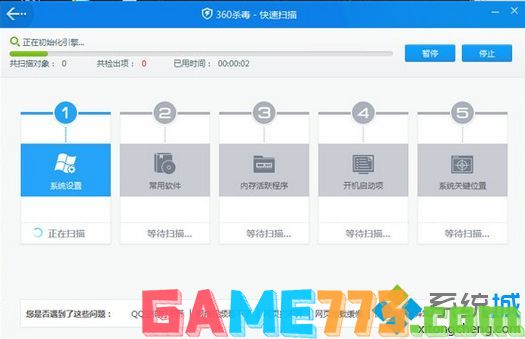
上述内容也就是win7系统打不开杀毒软件两种解决方法,简单步骤设置之后,一切恢复正常了,身边朋友还在为此问题困惑的,及时参考本教程内容解决吧。
上文就是win7系统打不开杀毒软件两种解决方法-win7系统打不开杀毒软件怎么办的全部内容了,文章的版权归原作者所有,如有侵犯您的权利,请及时联系本站删除,更多电脑杀毒软件打不开相关资讯,请关注收藏773游戏网。
下一篇:怎么卸载360浏览器?(怎么卸载360浏览器)














